在本地机器上使用 Docker 部署 MongoDB:分步指南
介绍
在不断发展的数据库管理领域,MongoDB 无疑是开发人员的可靠之选。在本指南中,我们将探索如何在 Ubuntu 上使用 Docker 将 MongoDB 无缝集成到您的本地环境中。按照分步说明操作,确保顺利完成设置,并释放 MongoDB 的潜力,避免常见的安装麻烦。
在 Windows 上安装:
安装桌面 Docker 应用程序
Docker Compose 文件(docker-compose.yml)
让我们从解密文件开始docker-compose.yml,这是我们 MongoDB-Docker 集成之旅中的关键要素。
version: "3.1"
services:
mongo:
image: mongo
restart: always
container_name: mongo
ports:
- 27017:27017
environment:
MONGO_INITDB_ROOT_USERNAME: NileshBlog.Tech
MONGO_INITDB_ROOT_PASSWORD: SpeakLouder
volumes:
- ./db_data/:/data/db/
-
version: "3.1":表示正在使用的 Docker Compose 文件版本。 -
services:定义我们在 Docker 设置中使用的服务。 -
mongo:我们的 MongoDB 容器的服务名称。 -
image: mongo:指定要使用的 MongoDB Docker 镜像。 -
restart: always:确保 MongoDB 容器在发生故障时自动重启。 -
container_name: mongo:为我们的 MongoDB 容器分配一个特定的名称,以便于识别。 -
ports: - 27017:27017:将主机的端口27017映射到MongoDB容器的端口27017。 -
environment:设置初始 MongoDB 根用户名和密码。 -
volumes: - ./db_data/:/data/db/:将本地目录(./db_data/)链接到 MongoDB 容器的数据目录。
使用 Docker 在本地机器上安装 MongoDB
现在,让我们深入了解安装过程。
步骤 1:创建 Docker Compose 文件
首先创建一个名为的文件docker-compose.yml,并将前面提到的 YAML 配置复制到其中。
第 2 步:运行 Docker Compose
在终端中执行以下命令:
docker-compose up -d
此命令将以分离模式启动 MongoDB 容器,让您可以不间断地继续工作。
步骤3:验证安装
通过 MongoDB shell 访问 MongoDB,确保 MongoDB 已启动并正在运行:
docker exec -it mongo mongo -u Nilesh -p raut --authenticationDatabase admin
您现在已连接到您的 MongoDB 实例!
连接到 MongoDB Docker 容器
要与 MongoDB 容器交互,您需要从应用程序或 MongoDB 客户端连接到它。请使用以下连接字符串:
mongodb://Nileshblog.tech:dev.to/speaklouder@localhost:27017/admin
将Nileshblog.tech和替换dev.to/speaklouder为您指定的用户名和密码。
高效使用 MongoDB Docker 的技巧
-
数据持久性:利用 Docker 卷实现数据持久性,确保您的数据在容器重启后仍然存在。
volumes: - ./db_data/:/data/db/ -
自定义身份验证:修改文件中的
MONGO_INITDB_ROOT_USERNAME和以增强安全性。MONGO_INITDB_ROOT_PASSWORDdocker-compose.yml -
映射端口
27017:如果您的机器上已有端口被使用,请调整端口映射。
结论
总而言之,使用 Docker 在本地机器上部署 MongoDB 提供了一个灵活高效的开发环境。按照本指南中的步骤,即可在 Ubuntu 上无缝设置 MongoDB。利用 Docker 的强大功能,简化 MongoDB 的安装,并增强您的开发工作流程。
值得信赖的参考资料来源:
您的支持将帮助我继续带来新内容。热爱编码!🚀
鏂囩珷鏉ユ簮锛�https://dev.to/speaklouder/mongodb-on-your-local-machine-using-docker-a-step-by-step-guide-4b2h 后端开发教程 - Java、Spring Boot 实战 - msg200.com
后端开发教程 - Java、Spring Boot 实战 - msg200.com
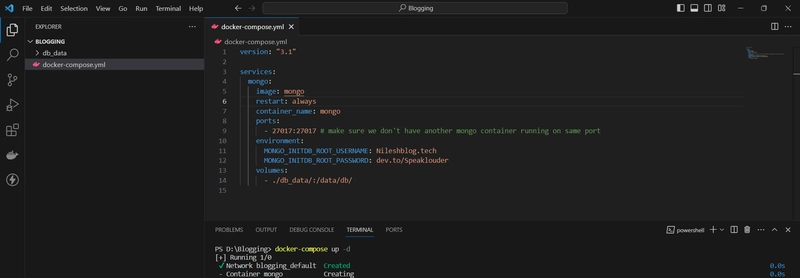
 nileshblog.tech
nileshblog.tech